win7文件夹选项中无搜索栏怎么回事
许多小伙伴为win7旗舰版系统文件夹中没有搜索框栏问题很苦恼,没有搜索框不方便我们查找文件,系统盘储存的那么多文件,一个一个找根本是不可能的。靠记忆来进行查找路径,非常浪费时间。我们不如通过步骤来找回搜索栏在进行使用搜索来的直接。下面一起来解决win7文件夹选项中无搜索栏的问题。
1、首先我们来看在文件夹中搜索框栏消失的状态,如图所示。

2、在左下角位置点击开始菜单并选择控制面板,如图。
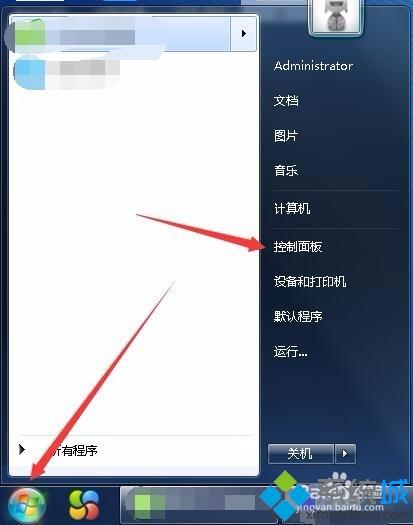
3、控制面板中查看方式调整为小图标并选择程序和功能,如图。
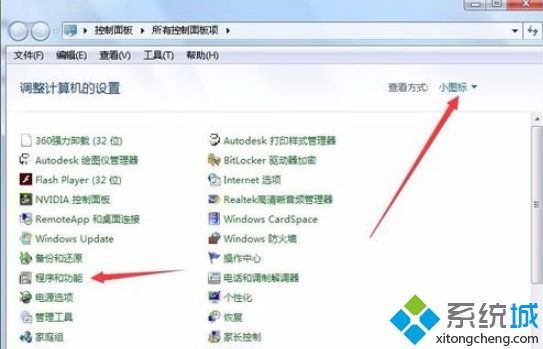
4、在程序和功能中左侧位置点击打开或关闭Windows功能,如图。
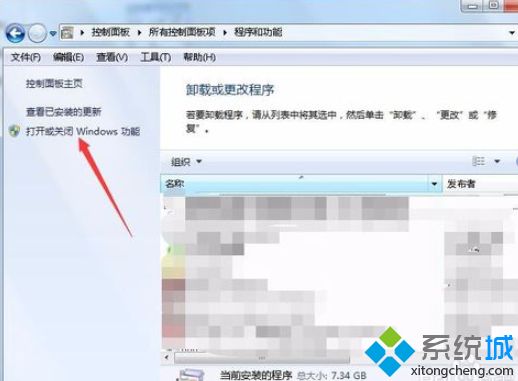
5、加载过程请稍候,完成加载在其中找到Windows search并勾选。然后确定,如图。
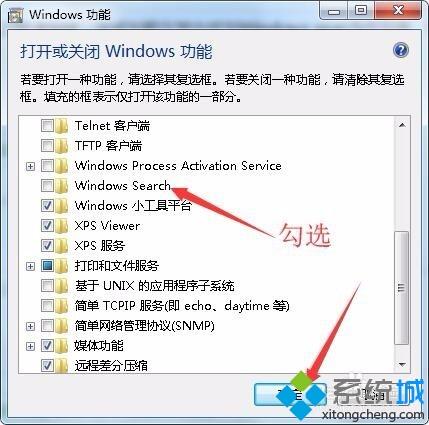
6、更改设置完成后弹出窗口点击立即重新启动,如图所示。
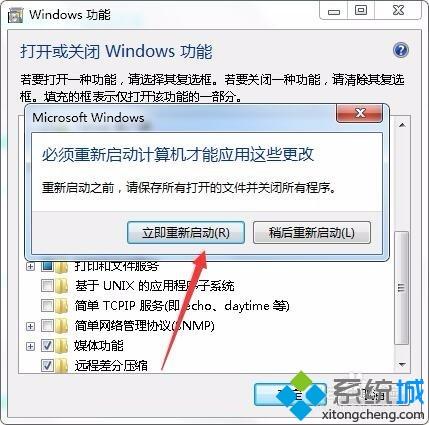
7、重启完成后查看文件夹中搜索栏框找回的状态,如图。
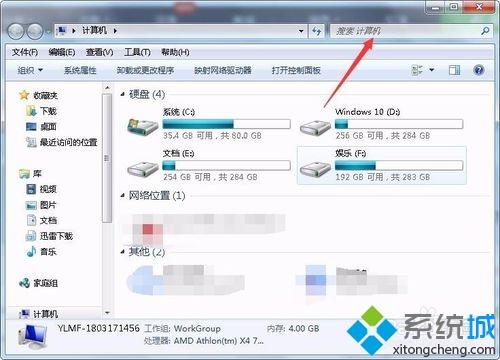
简单操作之后,win7文件夹搜索栏也就恢复了,方便我们查找文件或图片,非常不错的一个方法。
相关教程:文件搜索不出来怎么办如何查找文件或文件夹根据文件名查找文件文件夹搜索功能搜不到文件找回文件我告诉你msdn版权声明:以上内容作者已申请原创保护,未经允许不得转载,侵权必究!授权事宜、对本内容有异议或投诉,敬请联系网站管理员,我们将尽快回复您,谢谢合作!










